今天要來介紹一款好用的無限路由器 !!!
---燈燈燈---
『D-Link DIR-600M無線路由器』
為什麼要介紹這台呢~
某一天小編的摯友說:「我的手機沒有吃到飽,如果租屋處有wifi就好了,我不管啦,你幫我想辦法」
所以呢,小編就很熱心地幫他選了這台D-Link DIR 600M無線路由器,
這台D-Link DIR 600M不僅是D-Link推出的入門款,
除了適合在外租房子小坪數空間使用~~涵蓋範圍可達30坪喲!!!
最主要是~~秀(便宜)啦!!!那要到哪裡買呢~~
『原價屋 www.coolpc.com.tw』
當然第一次進去購物的人可能霧煞煞~~
小編這邊快速提供簡易購物流程
首先呢先進入原價屋網站→點選線上估價
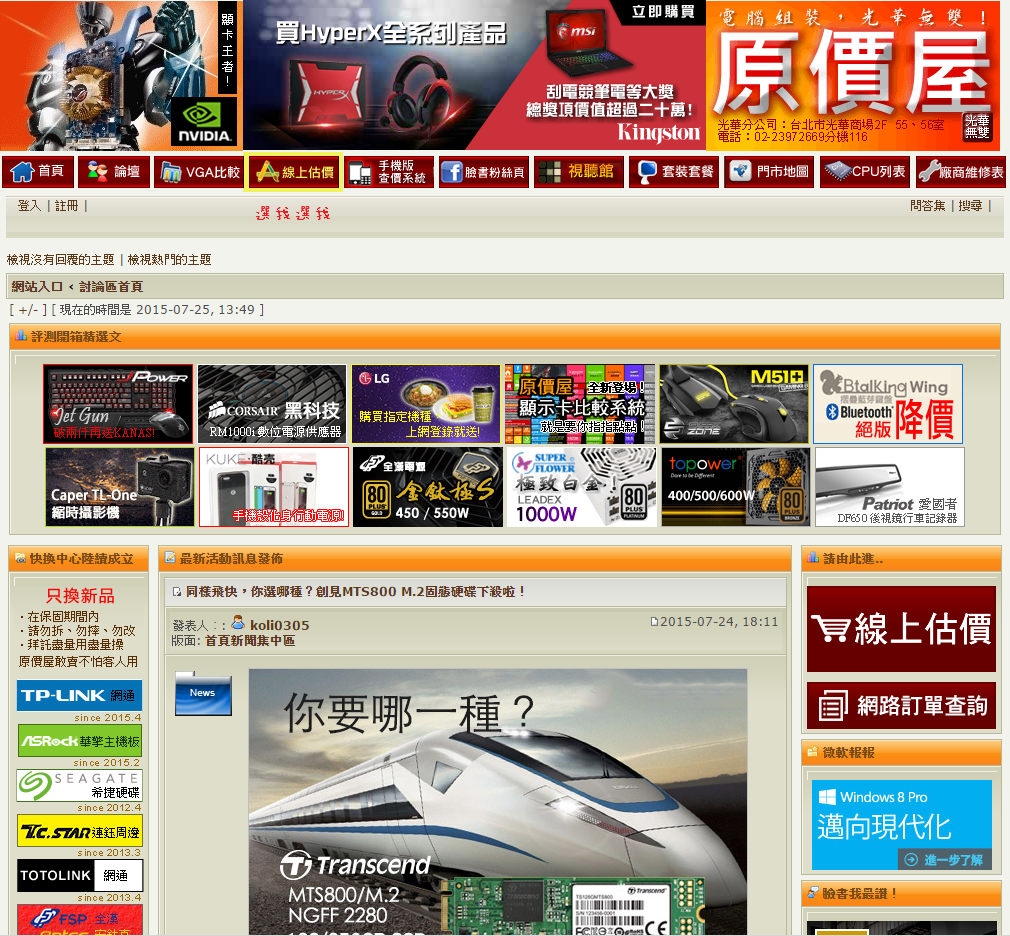
再來呢,就是選購商品啦~~選完之後呢!!點選下方: 我想買
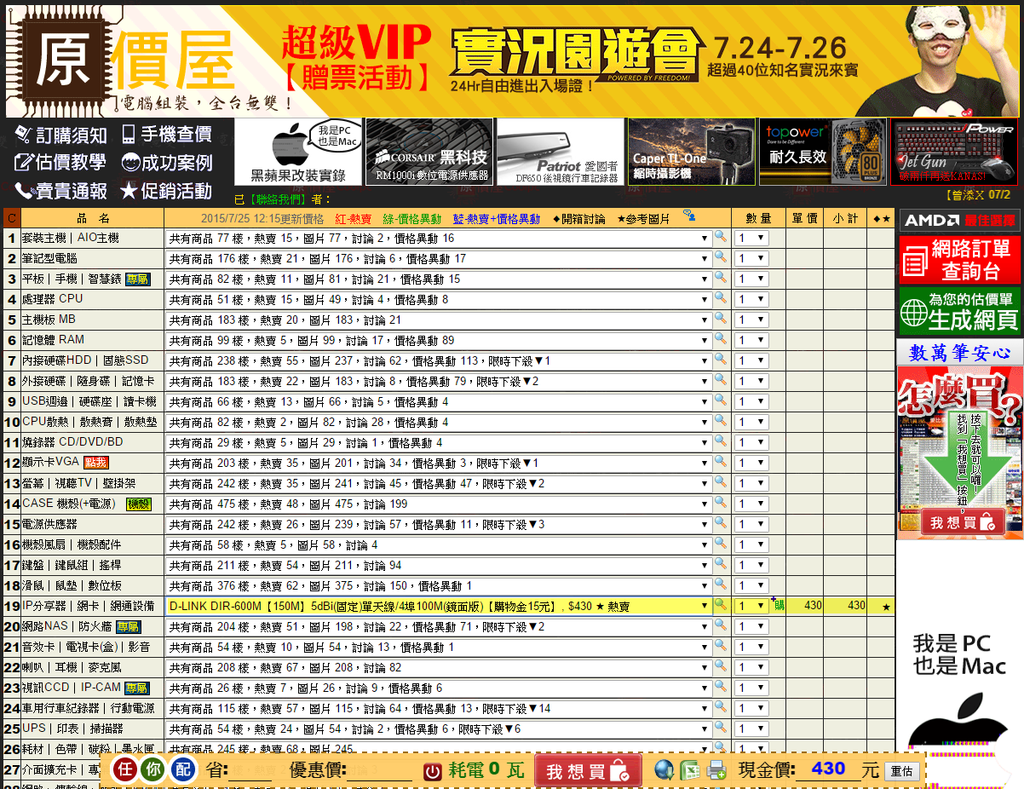
就會進到一些基本資料填寫的畫面,填一填稍後就會有人連絡你摟。這樣也算完成下訂單啦!!!
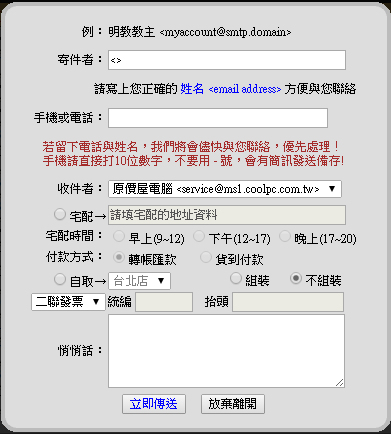
好啦,今天的重點還是放在D-Link DIR 600M !!!!
其實呢~~照著內附的快速安裝手冊走~~你就可以完成簡易設定啦!!!

簡單來說像是我摯友家的是直接插孔的,那就直接用附贈的黃色網路線從牆壁上的孔座直接對插在D-Link上黃色的孔!!!
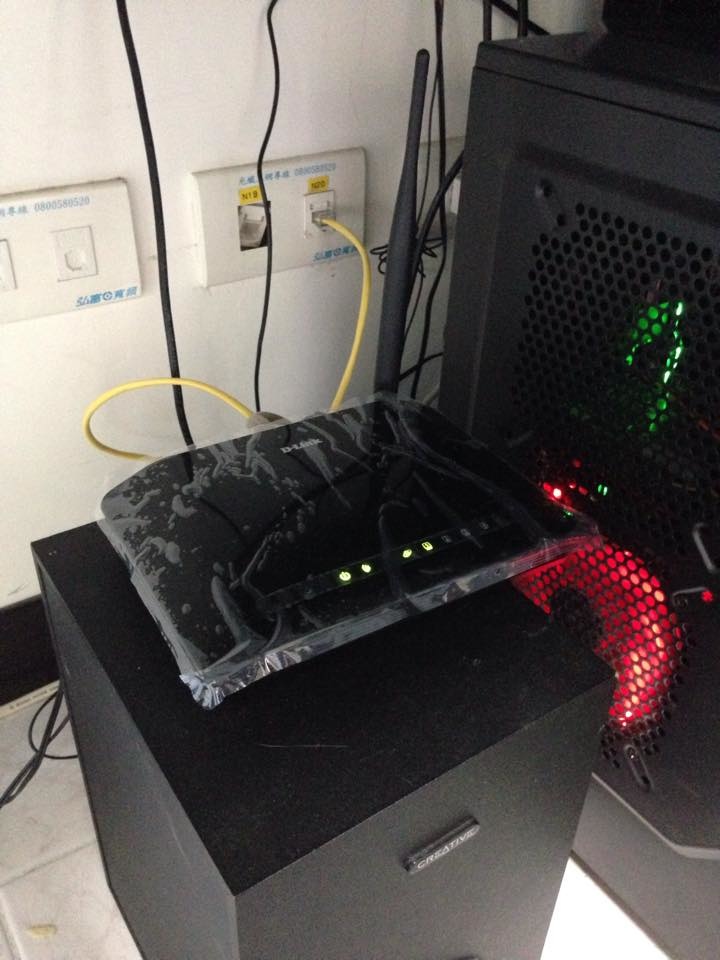
差不多長這樣:D
然後再隨便找一個孔再拿一條網路線插到你的電腦網路接頭,接著呢就是設定啦!!!設定前要先確認電源有無正常運作喔!!!
這邊為了符合從0~100歲都可以方便學習,所以步驟較多~~阿電腦高手就直接跳過吧:D
首先開始→然後右手欄的控制台→網路和網際網路→網路和共用中心→乙太網路→內容→找到網際網路第四版→內容→然後要先將他都設為自動取得IP位址!!!(這步驟最重要了)
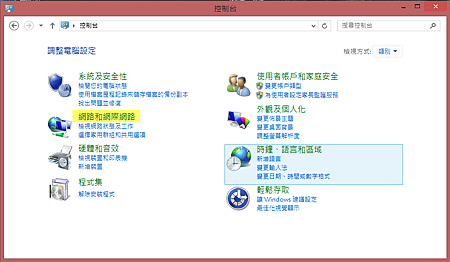
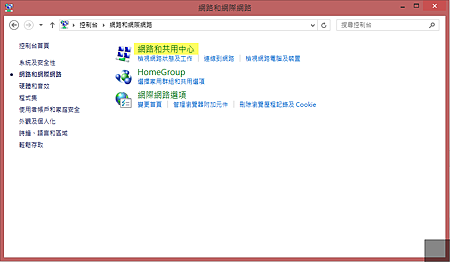
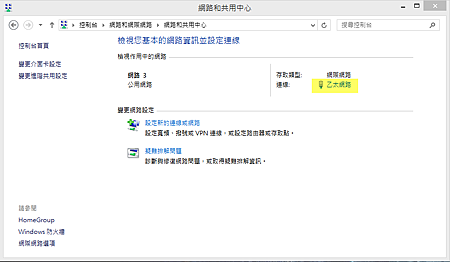
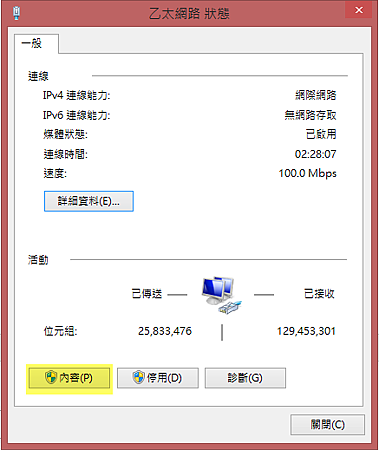
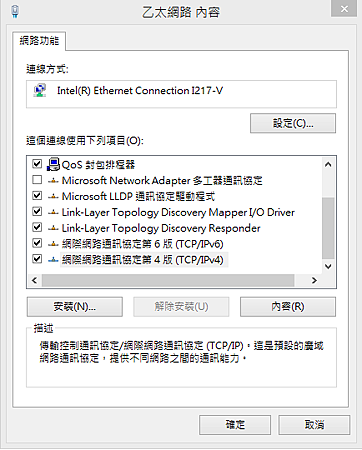
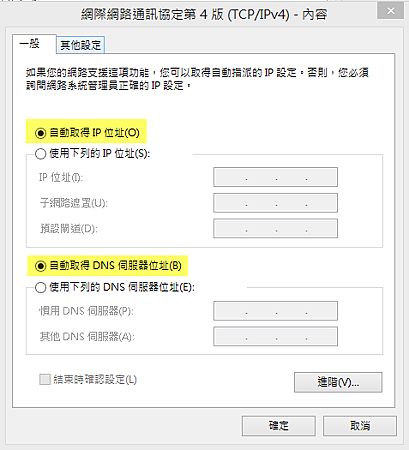
不論你有無綁固ip或者中華電信連線,都先給它設定為自動取得ip,接著奇妙的事發生了,你會發現,你無法上網!!!
這時勿慌張,還要接下去呢!!!
喔對如果是一般電信用戶阿,還要先將已建立的寬頻連線先給他刪除喔~~要不然你會有疑問說為何到不了下面步驟!!!
『路由器的設定』
開啟你愛的瀏覽器(ie,chrome,firefox...)
輸入192.168.0.1
如果你都有照著步驟,就會看到這個可愛的畫面
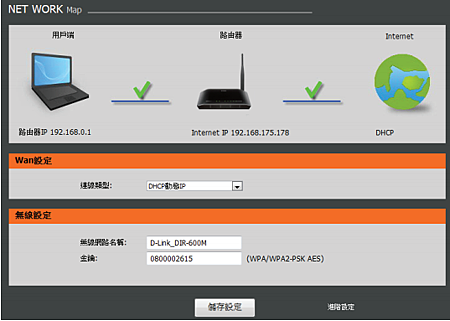
然後阿它會有3種設定:動態IP、PPPoE、固定ip設定
假設說你的網路不需要輸入任何連線資料,選取動態ip就可,然後直接設定下面無線網路的名稱跟密碼就好。
PPPoE呢主要就是你申請的ADSL或VDSL寬頻網路(就是中華電信、台灣大寬頻、seednet、so-net...)
阿你的網路業者有提供連線的帳號跟密碼,所以你就要選PPPoE這個,
這也很簡單就給他打上去了,除非你是的PPPoE是固定IP再給他換成@ip.hinet.net吧
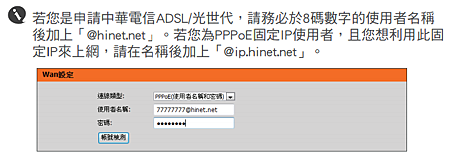
然後你如果像是我摯友一樣,房東只給你一串你看不懂得東西,
那就是固定ip啦,別猶豫,給他照key上去就好。
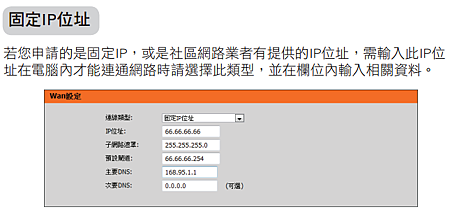
你只要完成上面步驟,他就出現一個這樣的視窗
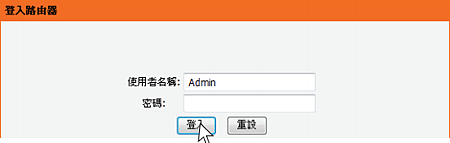
直接給他按登入就好了,反正是你自己用,建議就不用另外設密碼,
如果是公司或營業場所,你要設在自己設啦~~阿不過要記起來捏:D
好了,講到這邊,你家的wifi也裝好了,不錯吧。
那今天就先這樣吧,如果有朋友想要家中裝像這樣的wifi可以參考一下。
我們下次再見啦!!
如果各位大大覺得小編我講得有誤或者需要補充說明~~或是要教我更猛的技巧,
以下開放留言溜^^ 多吸取不一樣的知識經驗值也會提升喲,小編非常感謝你。


 留言列表
留言列表


 {{ article.title }}
{{ article.title }}